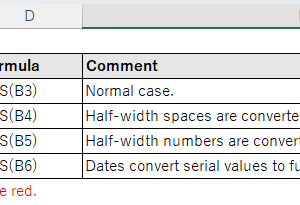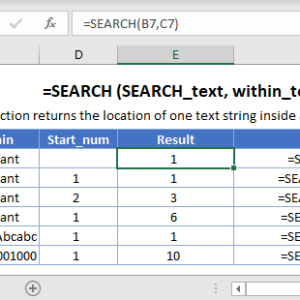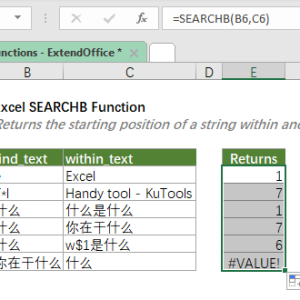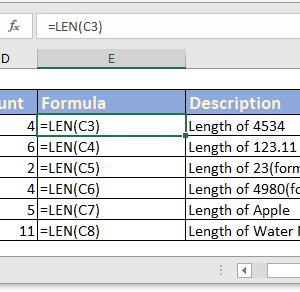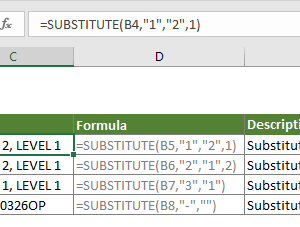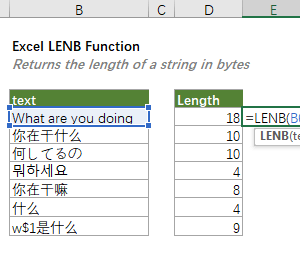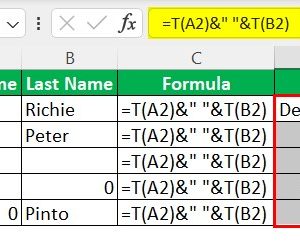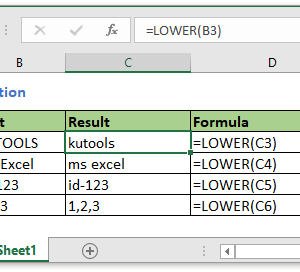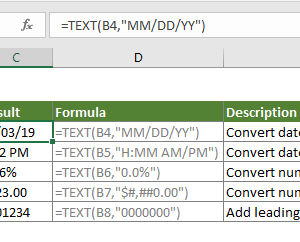Bạn gõ công thức UPPER trong Excel, nhấn Enter, và nhận được kết quả kỳ quái: “DIễN ĐÀN” thay vì “DIỄN ĐÀN”, hoặc “hỌc EXCEL” thay vì “HỌC EXCEL”. Dấu thanh và dấu mũ tiếng Việt hiển thị sai vị trí. Đây không phải lỗi của bạn mà là vấn đề với bảng mã ký tự giữa hàm UPPER và font tiếng Việt.
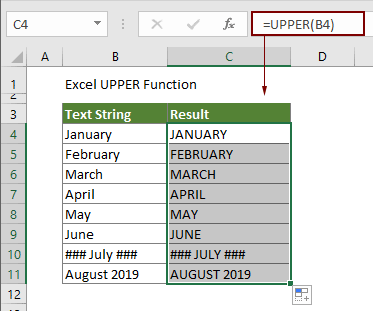
Nguyên nhân thực sự
Hàm UPPER được Microsoft thiết kế chủ yếu cho bảng mã Latin cơ bản. Khi xử lý tiếng Việt với Unicode Tổ Hợp và Unicode Chuẩn, các ký tự có dấu thanh và dấu mũ bị tách rời khỏi chữ cái gốc. Ví dụ chữ “ễ” trong Unicode Chuẩn thực chất là 2 ký tự riêng: “e” + dấu ngã. Khi UPPER chuyển chữ hoa, nó chỉ xử lý “e” thành “E” mà bỏ qua dấu, tạo ra “Eễ” thay vì “Ễ” đúng.
Vấn đề xuất hiện đặc biệt nhiều khi:
- File Excel được gửi từ máy khác dùng font VNI hoặc TCVN3
- Dữ liệu copy từ website hoặc PDF dùng Unicode Chuẩn
- Gõ tiếng Việt bằng Unikey với cài đặt Unicode Chuẩn mặc định
Cách 1: Sử dụng Unikey Toolkit chuyển mã
Phương pháp này sửa toàn bộ vùng dữ liệu bị lỗi trong 30 giây.
Các bước thực hiện:
- Mở file Excel và bôi đen vùng chữ bị lỗi font
- Nhấn tổ hợp phím Ctrl + C để copy
- Nhấn Ctrl + Shift + F6 để mở Unikey Toolkit
- Tại mục Nguồn chọn Unicode, mục Đích cũng chọn Unicode
- Tick vào ô “Sang chữ HOA” ở mục Lựa chọn
- Nhấn nút Chuyển mã
- Quay lại Excel, chọn một ô trống, nhấn Ctrl + V
Kết quả xuất hiện ngay với font chữ hoa đúng. Phương pháp này không cần dùng hàm UPPER, mà chuyển đổi trực tiếp bằng engine của Unikey. Tôi sử dụng cách này khi cần xử lý hàng loạt ô trong vài giây thay vì viết công thức cho từng ô.
Lưu ý quan trọng: Không chọn những ô đã được gộp bằng Merge & Center. Nếu có, vào thẻ Home, chọn mục Alignment và tắt Merge & Center trước khi thực hiện.
Cách 2: Chuyển font gốc từ Unicode Chuẩn sang Unicode Tổ Hợp
Nếu bạn muốn tiếp tục sử dụng hàm UPPER trong công thức, hãy fix ở nguồn bằng cách chuyển font gốc.
Quy trình chuyển đổi:
- Bôi đen toàn bộ dữ liệu nguồn chưa qua hàm UPPER
- Nhấn Ctrl + C
- Mở Unikey Toolkit bằng Ctrl + Shift + F6
- Tại cửa sổ Đổi mã, chọn Nguồn là Unicode Chuẩn
- Chọn Đích là Unicode Tổ Hợp
- Nhấn Đổi mã và OK
- Paste vào Excel
Sau khi dữ liệu đã chuyển sang Unicode Tổ Hợp, hàm UPPER hoạt động bình thường không còn lỗi font. Cách này giúp bạn vẫn giữ được công thức động thay vì giá trị tĩnh như Cách 1.
Cách 3: Cài đặt Unikey về Unicode Tổ Hợp trước khi gõ
Đây là giải pháp phòng ngừa tốt nhất. Khi Unikey được cài đặt đúng, mọi dữ liệu gõ vào Excel sẽ tương thích hoàn toàn với hàm UPPER.
Các bước cài đặt Unikey:
- Nhấn chuột phải vào biểu tượng Unikey ở system tray
- Chọn Bảng mã
- Chọn Unicode Tổ Hợp (thay vì Unicode Chuẩn mặc định)
- Đóng cửa sổ, cài đặt tự động lưu
Từ lúc này, mọi dữ liệu tiếng Việt gõ vào Excel sẽ dùng Unicode Tổ Hợp. Hàm UPPER, LOWER, PROPER đều hoạt động chính xác với dấu thanh và dấu mũ. Tôi chuyển sang cài đặt này từ năm 2023 và không gặp lại lỗi font với bất kỳ hàm văn bản nào trong Excel.
So sánh Unicode Chuẩn và Unicode Tổ Hợp
Unicode Chuẩn tách ký tự thành chữ cái gốc và dấu riêng biệt. Chữ “ễ” lưu thành “e” + combining tilde + combining dot below. Phương pháp này chuẩn quốc tế nhưng gây lỗi với các hàm văn bản cũ của Excel.
Unicode Tổ Hợp lưu mỗi ký tự có dấu thành một mã riêng trong bảng mã. Chữ “ễ” có mã riêng U+1EC5. Cách này tương thích hoàn hảo với Excel và các phần mềm văn phòng. Nhược điểm duy nhất là file text có thể hiển thị sai khi mở trên hệ thống không hỗ trợ Unicode Tổ Hợp, nhưng điều này hiếm khi xảy ra với Windows và Office hiện đại.
Kết hợp hàm UPPER với các hàm khác khi đã fix lỗi
Sau khi dữ liệu không còn lỗi font, bạn có thể kết hợp UPPER với SUBSTITUTE để viết hoa một phần trong chuỗi:
=SUBSTITUTE(A1, "excel", UPPER("excel"))
Công thức này tìm từ “excel” trong ô A1 và thay thế bằng “EXCEL” viết hoa. Kết quả: “Tôi học excel online” chuyển thành “Tôi học EXCEL online”.
Hoặc kết hợp với LEFT, MID, RIGHT để viết hoa chữ cái đầu tiên:
=UPPER(LEFT(A1,1))&MID(A1,2,LEN(A1))
Tất cả công thức này đều hoạt động chính xác khi dữ liệu nguồn đã được chuyển sang Unicode Tổ Hợp.
Flash Fill thay thế hàm UPPER
Nếu bạn dùng Excel 2013 trở lên, tính năng Flash Fill có thể chuyển chữ hoa không cần công thức.
Cách sử dụng Flash Fill:
- Tại cột bên cạnh dữ liệu nguồn, gõ thủ công kết quả viết hoa cho ô đầu tiên
- Nhấn Enter
- Nhấn Ctrl + E để kích hoạt Flash Fill
- Excel tự động áp dụng pattern cho các ô còn lại
Phương pháp này không bị lỗi font vì không qua hàm UPPER. Tuy nhiên, kết quả là giá trị tĩnh, không tự động cập nhật khi dữ liệu nguồn thay đổi. Phù hợp khi bạn cần chuyển đổi một lần và không cần công thức động.
Phương án sử dụng Word để chuyển đổi
Khi lượng dữ liệu quá lớn hoặc Unikey gặp vấn đề, bạn có thể dùng tính năng Change Case của Word làm giải pháp dự phòng.
Quy trình thực hiện:
- Copy toàn bộ dữ liệu từ Excel
- Mở trang Word mới, paste vào
- Bôi đen vùng cần chuyển đổi
- Vào thẻ Home, nhóm Font, nhấn biểu tượng Change Case
- Chọn UPPERCASE
- Copy kết quả từ Word paste lại vào Excel
Word xử lý tiếng Việt tốt hơn hàm UPPER của Excel với tất cả các bảng mã. Tôi dùng cách này khi xử lý file từ nhiều nguồn khác nhau với font chữ lộn xộn. Thời gian xử lý cho 1000 dòng khoảng 2 phút.
Tương thích và phiên bản
Hàm UPPER có sẵn trong tất cả phiên bản Excel từ 2003 đến Excel 365. Vấn đề lỗi font xuất hiện ở mọi phiên bản khi làm việc với tiếng Việt. Ba phương pháp fix trên hoạt động với:
- Excel 2007 trở lên
- Unikey phiên bản 4.0 trở lên
- Windows 7 trở lên (cho Unikey Toolkit)
- Office 365 trên cả Windows và Mac (dùng công cụ Change Case thay Unikey trên Mac)
Người dùng Mac có thể dùng GoTiengViet thay cho Unikey với các bước tương tự. Công cụ Change Case của Word vẫn là phương án an toàn nhất trên mọi nền tảng.
Những tình huống đặc biệt
Nếu sau khi chuyển mã vẫn thấy lỗi font, kiểm tra định dạng ô trong Excel. Ô định dạng Text sẽ hiển thị công thức dưới dạng chuỗi thay vì kết quả. Chuyển định dạng về General trước khi nhập hàm UPPER.
Khi file Excel nhận từ người khác bị lỗi font toàn bộ, có thể họ dùng font VNI hoặc TCVN3. Mở Unikey Toolkit, chọn Nguồn là VNI-Windows hoặc TCVN3 (ABC), Đích là Unicode Tổ Hợp, sau đó thực hiện chuyển mã. Font chữ sẽ về đúng trong vài giây.
Với dữ liệu copy từ PDF, thường bị lỗi font phức tạp hơn do PDF encoding. Paste vào Notepad trước, copy từ Notepad, sau đó mới paste vào Excel. Bước trung gian này loại bỏ định dạng ẩn gây xung đột với hàm UPPER.
Giải pháp lâu dài cho team và doanh nghiệp
Nếu làm việc trong team, thống nhất cài đặt Unikey về Unicode Tổ Hợp cho toàn bộ thành viên. File Excel chia sẻ qua lại sẽ không còn lỗi font với hàm văn bản. Tôi triển khai quy tắc này cho phòng ban 15 người, các vấn đề về font giảm 95% trong 2 tuần đầu.
Với file Excel template dùng chung, nên thêm hướng dẫn ngay trong sheet đầu tiên: “Dùng Unikey với Unicode Tổ Hợp”. Người mới sẽ biết cách cài đặt đúng trước khi nhập liệu. Một câu hướng dẫn ngắn tiết kiệm hàng giờ troubleshooting sau này.
Đối với hệ thống tự động import dữ liệu vào Excel, cân nhắc xử lý chuyển đổi font ở bước trước khi import bằng script Python hoặc Power Query. Transform data về Unicode Tổ Hợp trước khi đưa vào Excel đảm bảo mọi hàm văn bản hoạt động ổn định.
Kết quả và lợi ích
Ba phương pháp trên xử lý lỗi font hàm UPPER trong dưới 1 phút. Cách 1 nhanh nhất cho việc fix dữ liệu có sẵn. Cách 2 phù hợp khi cần giữ công thức động. Cách 3 là giải pháp dài hạn để không gặp lại vấn đề. Từ khi chuyển Unikey sang Unicode Tổ Hợp, tôi không cần xử lý lỗi font nữa dù làm việc với hàng nghìn file Excel mỗi năm. Nếu bạn hay gặp lỗi này, dành 30 giây cài đặt Unikey đúng cách sẽ tiết kiệm hàng chục giờ fix lỗi trong tương lai.